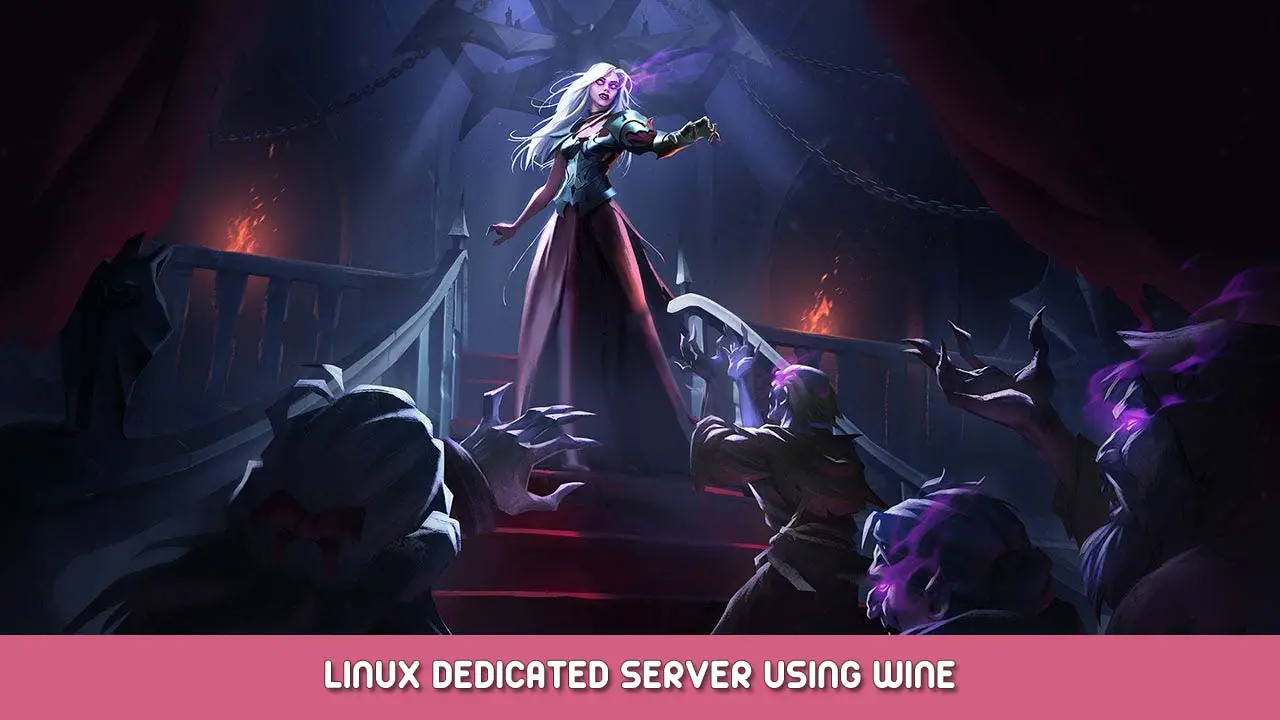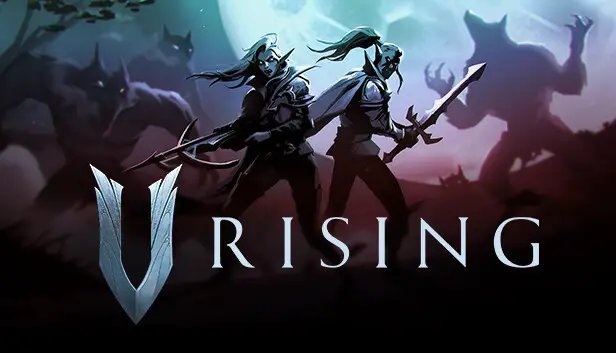Dieses Handbuch soll jemanden bei der Installation des dedizierten V Rising-Servers unterstützen – derzeit eine reine Windows-Anwendung – unter Linux und starten Sie es, damit es für das Online-Spielen verwendet werden kann.
Schritt 1: Anforderungen (Betriebssystem, Unterstützende Apps)
Systemanforderungen für dedizierte Linux-Server
Das Wichtigste zuerst – Für diesen Leitfaden ist es erforderlich, dass Sie Ihre eigenen Linux-Kenntnisse mitbringen, IE, wie man installiert, Netzwerk konfigurieren, usw – die grundlegenden Dinge. Damit als Grundlage (und unter Berücksichtigung der Beherrschung Ihres eigenen Betriebssystems, falls es sich von dem unterscheidet, über das ich hier schreibe), Bitte fahren Sie fort.
In dieser Anleitung wird nachgebildet, wie ich den Server für mich und meine Freunde zum Laufen gebracht habe. Es ist ein Mashup von Informationen, die ich für Conan Exiles gefunden habe (ein weiterer scheinbar Windows-basierter dedizierter Server) und Konfigurationsinformationen für V Rising selbst.
Da das Spiel über die Windows-Emulation unter Linux laufen wird, Sie möchten dies wahrscheinlich nicht auf einem Raspberry Pi oder etwas sehr Altem ausführen; aber fast jedes relativ moderne System mit, sagen wir mal 4 Kerne und 8 GB Speicher sollten in Ordnung sein. Eine Einschränkung besteht darin, dass Sie ihn, obwohl es sich um einen dedizierten Server handelt, wahrscheinlich mindestens täglich schließen und neu starten möchten, da es den Anschein hat, als ob sich der Emulationsspeicher summiert. Ich verwende dies auf einem Rechner mit 32 GB und der Linux-Emulations-Engine (nicht der von Wine verwaltete Windows-Prozess) Mit der Zeit steigt der Speicherverbrauch.
Hallo Entwickler: GEBEN SIE MIR EINEN RICHTIGEN DEDIZIERTEN LINUX-SERVER, Ich möchte das nicht für immer nachahmen.
Weiter geht's. Sie benötigen ein Linux-System, und fast jeder von ihnen wird es tun, aber die beliebtesten Kandidaten erhalten natürlich Bestnoten; CentOS, Ubuntu, OpenSuSE – was auch immer. Ich verwende Debian 10 (Buster).
Notiz: SIE BENÖTIGEN ROOT, um die folgenden Schritte ausführen zu können, Egal, ob Sie alle sudo ausführen oder nur eine ganze Shell als Root ausführen, beides wird funktionieren.
Erste, Sie möchten sicherstellen, dass Sie über die richtigen Pakete verfügen, Das bedeutet, dass Sie über die richtigen Repository-Optionen verfügen müssen. Um all dies zu erreichen, benötigen Sie mehr als nur das ‚hauptsächlich‘ Kanal. Hier sind meine Quelldaten aus der Datei /etc/apt/sources.list
deb http://deb.debian.org/debian/ buster main contrib non-free deb-src http://deb.debian.org/debian/ buster main contrib non-free deb http://security.debian.org/debian-security buster/updates main contrib non-free deb-src http://security.debian.org/debian-security buster/updates main contrib non-free deb http://deb.debian.org/debian/ buster-updates main contrib non-free deb-src http://deb.debian.org/debian/ buster-updates Hauptbeitrag nicht kostenlos
Stellen Sie sicher, dass Sie laufen ‚passendes Update‘ oder ‚apt-get-Update‘ nachdem Sie Ihre Quellenliste geändert haben. Von dort, Führen Sie die folgenden Befehle aus:
dpkg --add-architecture i386
apt-get install wine wine32 wine64 xvfb mingw-w64 mingw-w32 screen steamcmd
Ihnen wird eine VIEL längere Liste der Pakete angezeigt, die zur obigen Liste passen, Stellen Sie einfach sicher, dass Sie über ausreichend Speicherplatz verfügen und akzeptieren Sie die erforderlichen/empfohlenen Pakete. Technisch gesehen ist nicht die gesamte Liste, die ich im Befehl habe, notwendig, aber wenn Wein anfängt und sich über fehlende Dinge wie Gecko beschwert (mingw) Ich hasse solche Nachrichten, Daher sollte diese Liste all das abdecken. Meiner Ansicht nach sind die einzigen Fehler, über die Sie nachdenken sollten, diejenigen, die Ihnen die Server-Software vorwirft.
Nächste, Erstellen Sie ein Nicht-Root-Konto, unter dem Sie die Software ausführen, und legen Sie ein Passwort dafür fest.
useradd -m -d /game/vrising vrising
passwd vrising
Jetzt haben Sie einen Benutzer, der Rest geschieht unter diesem Konto. Melden Sie sich jetzt an.
Schritt 2: V Rising mit Steamcmd herunterladen
Mit Ihrem glänzenden neuen Konto, Stellen Sie sicher, dass Ihr Profil die folgenden Variablen enthält, ob das .bashrc ist, .bash_profile, .Profil, was auch immer. Fügen Sie sie hinzu, speichern/beenden, Abmelden/Anmelden und führen Sie den folgenden Befehl aus, um sicherzustellen, dass sie vorhanden sind:
env|grep WIN
Nächste, Erstellen Sie ein Verzeichnis, in dem der Steam-Client die Spieldateien speichern kann. IE /game/vrising/vrising_files und führen Sie den folgenden Befehl aus, um das Spiel herunterzuladen.
NOTIZ: Alles von ‚Steamcmd‘ Zu ‚+Ausfahrt‘ ist ein einzeiliger Befehl
Steamcmd +@sSteamCmdForcePlatformType Windows +force_install_dir /home/vrising/vrising_files +login anonym +app_update 1829350 +Ausfahrt
Das ist es!
Schritt 3: Starten Sie den Server zum ersten Mal
Jetzt haben Sie das Spiel heruntergeladen, Sie können es tatsächlich zum ersten Mal ausführen. Sie werden noch NICHT darauf spielen, Dies dient lediglich dazu, die Dateien entpacken zu lassen, Konfigurationsdateien werden generiert, usw. Führen Sie den folgenden Befehl aus und lassen Sie ihn einige Minuten lang ruhen, So lange, bis Sie wiederkehrende Meldungen sehen, die darauf hinweisen, dass der Server grundlegende Wartungsarbeiten durchführt, normalerweise so etwas wie das, was unten steht.
NOTIZ: Alles von ‚xvfb-run‘ bis zum Ende ‚-Protokoll‘ ist ein einzeiliger Befehl.
xvfb-run --auto-servernum --server-args='-screen 0 640x480x24:32' wine /game/vrising/vrising_files/VRisingServer.exe -log -- sich wiederholende Nachrichten unten-- [FileUserList] FileUserList geladen von: Z:\homevrisingvrising_filesVRisingServer_DataStreamingAssetsSettingsadminlist.txt, Hinzugefügt: 0 [FileUserList] FileUserList geladen von: C:\BenutzervrisingAppDataLocalLowStunlock StudiosVRisingServerSettingsadminlist.txt, Hinzugefügt: 1 [FileUserList] FileUserList geladen von: Z:\homevrisingvrising_filesVRisingServer_DataStreamingAssetsSettingsbanlist.txt, Hinzugefügt: 0 [FileUserList] FileUserList geladen von: C:\BenutzervrisingAppDataLocalLowStunlock StudiosVRisingServerSettingsbanlist.txt, Hinzugefügt: 0
Sobald Sie sehen, dass sich einige dieser Nachrichten stapeln, Es ist sicher, STRG-C zu drücken, um die App zu beenden. Jetzt ist es Zeit für die Konfiguration!
Die wichtigsten Dateien, die Sie interessieren werden, sind diese:
Spieleinstellungen
/game/vrising/vrising_files/VRisingServer_Data/StreamingAssets/Settings/ServerGameSettings.json
Servereinstellungen
/game/vrising/vrising_files/VRisingServer_Data/StreamingAssets/Settings/ServerHostSettings.json
Admin-Liste
/game/vrising/vrising_files/VRisingServer_Data/StreamingAssets/Settings/adminlist.txt
- Unter Spieleinstellungen versteht man alles, was im Spiel passiert. Tag-Nacht-Zyklen, Ernteraten, usw.
- Zu den Servereinstellungen gehören Dinge wie das Beitrittskennwort, Servername/-beschreibung, usw.
- Genau das ist die Admin-Liste – Ich habe mich selbst auf meinem Server hinzugefügt, habe es aber ehrlich gesagt noch nicht verwendet, also habe ich keine Ahnung, was man damit machen kann.
Bearbeiten Sie die ersten beiden nach Belieben, damit Ihr Spiel Spaß macht. So gelangen Sie in die adminlist.txt, Gehen Sie einfach zu Steamid-Dot-IO, Geben Sie Ihren Benutzernamen ein und holen Sie sich das ‚SteamID64‘ Zahlen. Setzen Sie das in eine einzelne Zeile (ein Datensatz pro Zeile, wenn mehrere Personen Verwaltungsaufgaben erledigen) und speichern/beenden.
Jetzt können Sie das Spiel ausführen und tatsächlich darauf spielen.
Schritt 5: Wie zu verwenden ‚Bildschirm‘ um den Server zu betreiben
Jetzt ist das Spiel betriebsbereit, Als erfahrener Linux-Mensch wissen Sie, dass es einen Haken gibt. Sobald Ihre Terminal-/Putty-/was auch immer-Sitzung geschlossen wird, wird das Spiel unterbrochen, und Sie möchten natürlich nicht ständig ein Terminalfenster geöffnet lassen. Hier kommt eine der anderen Apps ins Spiel, die wir installiert haben.
Führen Sie diesen Befehl aus:
screen -t Linux
Sieht so aus, als hätte es nichts gebracht, Rechts? Nicht ganz. Die Shell wird jetzt in einer abnehmbaren Sitzung ausgeführt – Das heißt, sobald Sie den Server gestartet haben, können Sie ihn trennen, Schließen Sie das Terminalfenster und kehren Sie später zurück. Um zu sehen, was ich meine, etwas Harmloses tun wie ‚Spitze‘. Jetzt haben Sie es auf dem Bildschirm, drücken ‚STRG-A‘, dann loslassen und drücken ‚D‘. Beachten Sie die ‚losgelöst von‘ Nachricht. Jetzt lauf ‚ps -ef|Griff oben‘ und achten Sie darauf, dass es noch läuft. Hübsch, Rechts? Um die Verbindung wiederherzustellen, führen Sie Folgendes aus: ‚Bildschirm -x‘ und in derselben Sitzung erneut daran anschließen. Jetzt können Sie von oben aus aufhören und wenn Sie sich von dieser Sitzung abmelden, wird Folgendes angezeigt ‚Der Bildschirm wird beendet‘.
Fassen wir also alles zusammen, um das Spiel zu starten. Beachten Sie, dass die ‚-t Linux‘ weist den Bildschirm lediglich an, eine bestimmte TERM-Einstellung für Dinge wie Farben und Sonderzeichenformatierung zu verwenden, nichts mehr.
screen -t Linux
xvfb-run --auto-servernum --server-args='-screen 0 640x480x24:32' wine /game/vrising/vrising_files/VRisingServer.exe -log
Dadurch wird das Spiel gestartet und Sie können es laufen lassen, Testen Sie es, indem Sie versuchen, eine Verbindung von einem Client-System aus herzustellen.
Angenommen, Sie befinden sich im selben LAN wie der Server und auf der Linux-Box ist keine Firewall konfiguriert, Starten Sie das Spiel V Rising und gehen Sie wie folgt vor:
Spielen -> Online-Spiel –> Server finden -> Alle Server anzeigen & Einstellungen -> Direkte Verbindung
Sie werden aufgefordert, IP-/Port-Informationen einzugeben. Nur die IP ist in Ordnung. Wenn Sie in den Konfigurationsdateien ein Passwort festlegen, Geben Sie es hier ein, um fortzufahren. Wenn das Spiel zu laden beginnt, Herzlichen Glückwunsch, du bist dabei!
Sie sollten die Verbindungsmeldung auf dem Server-Terminal sehen und vorbeiscrollen können. Sie können jetzt STRG-A drücken, D die Sitzung. Dein Spiel läuft
Schritt 6: So aktualisieren Sie den Server bei Bedarf
Wenn Sie Wartungsarbeiten am System durchführen müssen; Spiel-Update, Betriebssystem-Update, was auch immer. Melden Sie sich einfach bei Ihrem dedizierten Serverkonto an, laufen ‚Bildschirm -x‘ um eine Verbindung zur Sitzung herzustellen und dann STRG-C, um das Spiel zu schließen. Der Befehl, den wir zuvor zum Herunterladen des Spiels ausgeführt haben, wird hier erneut ausgeführt, Es wird mit den Steam-Servern validiert und alle Updates abgerufen. Führen Sie dann den Befehl xvfb-run erneut aus, um das Spiel zu starten. Ein Stück Kuchen.
Fühlen Sie sich frei, diese Befehle in Skriptdateien einzufügen, damit Sie sich nicht durch den Shell-Verlauf oder eine gespeicherte TXT-Datei oder etwas zum Kopieren/Einfügen wühlen müssen. Die Welt liegt dir zu Füßen, genießen.
Schritt 7: Firewall-Regeln & Portweiterleitung
Ohne die Sorgen um die Sicherheit wäre das Leben nicht vollständig, Rechts?
Zum Glück kann ich auch hier helfen, Zum Glück verwendet das Spiel auch nicht so viele Ports wie einige andere, die ich gespielt habe. In jedem Fall – Die Datei ServerHostSettings.json gibt Ihnen hier den wichtigsten Hinweis ‚Hafen‘ Und ‚Abfrageport‘ Felder, Aber es ist nicht alles, was Sie wissen müssen.
Sie müssen Folgendes akzeptieren/weiterleiten/usw:
- UDP: 9876
- UDP & TCP: 9877
Wenn diese beiden Ports geöffnet sind und die Weiterleitung zu/von Ihrem Spieleserver erfolgt, Freunde aus der ganzen Welt können sich Ihnen anschließen und Ihren Server sogar im Hauptsuchbereich der Multiplayer-Serverliste finden – Die Verwendung einer eindeutigen Kennung im Servernamen wird ihnen dabei sehr helfen 😉
Für einen GUI-gesteuerten Heimrouter, Es sollte ziemlich einfach sein, die Zahlen einzugeben, und Sie müssen sich dazu Ihre Dokumentation ansehen. Wenn Sie wie ich ein Linux-basiertes Gateway haben und direkte iptables-Befehle benötigen, Diese sollten Ihnen weiterhelfen, Ändern Sie es nach Bedarf für Ihr Heimnetzwerk. Diese sind aus a formatiert ‚Regeln‘ Datei für einen Debian-Firewall-Dienst, aber du kannst einfach sagen ‚iptables‘ vor jeder Zeile und dem Rest von allem (‚-A‘ weiter) wird gut funktionieren. 10.89.0.200 ist der Spieleserver in meinem LAN.
-A INPUT -i eth0 -p udp -m udp --dport 9876 -j ACCEPT -A INPUT -i eth0 -p udp -m udp --dport 9877 -j ACCEPT -A INPUT -i eth0 -p tcp -m tcp --dport 9877 -j ACCEPT -A FORWARD -d 10.89.0.200/32 -in eth0 -p udp -m udp --dport 9876 -j ACCEPT -A FORWARD -d 10.89.0.200/32 -in eth0 -p udp -m udp --dport 9877 -j ACCEPT -A FORWARD -d 10.89.0.200/32 -i eth0 -p tcp -m tcp --dport 9877 -j AKZEPTIEREN
NOTIZ: Ich gehe davon aus, dass Sie iptables-Regeln verwenden, Sie haben auch IP MASQ richtig konfiguriert. UPNP wäre ein Bonus, aber nicht erforderlich.
Das ist alles, was wir heute dafür teilen V steigt Führung. Dieser Leitfaden wurde ursprünglich erstellt und geschrieben von KriegTiger. Für den Fall, dass wir diesen Leitfaden nicht aktualisieren können, Sie können das neueste Update finden, indem Sie diesem folgen Verknüpfung.